Sprawdzanie iPhone'a przy zakupie z rąk
Aby zaoszczędzić pieniądze, ludzie często kupują słuchawki z rąk, ale ten proces jest obarczony wieloma pułapkami. Sprzedawcy często oszukują swoich klientów, podając na przykład stary model iPhone'a dla nowszego lub ukrywając różne wady urządzenia. Dlatego ważne jest, aby dokładnie sprawdzić smartfon przed zakupem, nawet jeśli na pierwszy rzut oka działa stabilnie i wygląda dobrze.
Treść
Sprawdzanie iPhone'a przy zakupie z rąk
Podczas spotkania ze sprzedawcą iPhone'a osoba musi przede wszystkim dokładnie sprawdzić towary pod kątem zadrapań, wiórów itp. Następnie należy sprawdzić numer seryjny, stan karty SIM i brak powiązanego identyfikatora Apple ID.
Przygotowanie do zakupu
Zanim spotkasz się ze sprzedawcą iPhone'a, powinieneś wziąć ze sobą kilka rzeczy. Pomogą Ci w pełni określić stan urządzenia. Mówimy o:
- Działająca karta SIM, która pozwala określić, czy telefon łapie sieć i czy nie jest zablokowana;
- Klips do otwierania gniazda na kartę SIM;
- Laptop. Służy do sprawdzania numeru seryjnego i baterii;
- Słuchawki, aby sprawdzić gniazdo audio.
Oryginalność i numer seryjny
Być może jeden z najważniejszych punktów podczas sprawdzania używanego iPhone'a. Numer seryjny lub IMEI jest zazwyczaj wskazany w pudełku lub na tylnej obudowie samego smartfona. Można go również wyświetlić w ustawieniach. Dzięki tym informacjom kupujący dowie się zarówno o modelu urządzenia, jak i jego specyfikacjach. Aby uzyskać więcej informacji na temat weryfikacji autentyczności iPhone'a przez IMEI, możesz przeczytać artykuł na naszej stronie internetowej.
Więcej szczegółów: Jak sprawdzić iPhone'a za pomocą numeru seryjnego
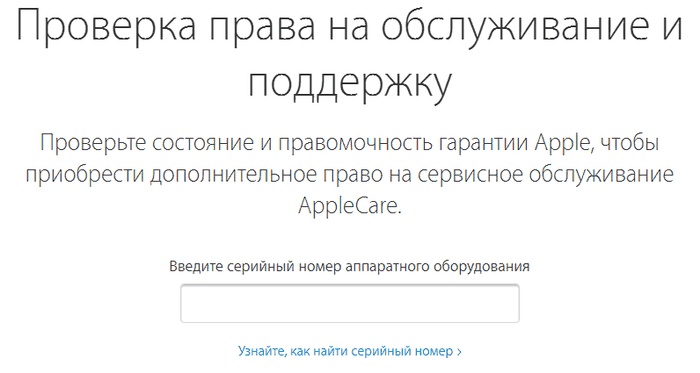
Oryginalność smartfona można również określić poprzez iTunes . Podczas podłączania iPhone'a program powinien rozpoznać go jako urządzenie Apple. W tym samym czasie na ekranie pojawi się nazwa modelu i jego charakterystyka. Możesz przeczytać o tym, jak pracować z iTunes w naszym osobnym artykule.
Zobacz także: Jak korzystać z iTunes
Weryfikacja karty SIM
W niektórych krajach iPhone'y są sprzedawane zablokowane. Oznacza to, że działają tylko z kartami SIM pewnego operatora telefonii komórkowej w danym kraju. Dlatego, kupując, pamiętaj, aby włożyć kartę SIM do specjalnego gniazda, używając spinacza do papieru, aby ją usunąć i sprawdzić, czy telefon łapie sieć. Możesz nawet przeprowadzić próbne połączenie w celu uzyskania pełnej pewności siebie.
Zobacz także: Jak włożyć kartę SIM do iPhone'a
Pamiętaj, że na różnych modelach iPhone'a obsługiwane są różne rozmiary kart SIM. W iPhone 5 i nowszych - nano-SIM, w iPhone 4 i 4S - micro-SIM. W starszych modelach zainstalowana jest karta SIM o standardowej wielkości.

Warto zauważyć, że smartfon można odblokować za pomocą metod oprogramowania. To jest układ Gevey-SIM. Jest on zainstalowany na tacy karty SIM, dlatego natychmiast go zauważysz podczas sprawdzania.Możesz użyć tego iPhone'a, karta SIM naszych operatorów komórkowych będzie działać. Jednak podczas próby aktualizacji systemu iOS użytkownik nie będzie mógł tego zrobić bez aktualizacji samego układu. Dlatego musisz odmówić uaktualnienia systemu lub rozważyć odblokowanie iPhone'a do zakupu.

Kontrola ciała
Kontrola jest potrzebna nie tylko do oceny wyglądu urządzenia, ale także do sprawdzenia kondycji przycisków i złączy. Na co należy zwrócić uwagę:
- Obecność wiórów, pęknięć, zadrapań itp. Zdejmij film, zazwyczaj nie ma na nim żadnych niuansów;
- Spójrz na śruby w dolnej części obudowy, obok złącza ładowania. Powinny wyglądać nienaruszone i mieć formę gwiazdki. W innej sytuacji telefon został już zdemontowany lub naprawiony;
- Obsługa przycisków. Sprawdź wszystkie klawisze pod kątem prawidłowej reakcji, sprawdź, czy spadają, czy łatwo je nacisnąć. Przycisk „Strona główna” powinien działać po raz pierwszy iw żadnym wypadku nie powinien się trzymać;
- Touch ID. Sprawdź, jak dobrze skaner linii papilarnych rozpoznaje, jak szybko reaguje. Lub upewnij się, że funkcja Face ID w nowych modelach iPhone'a działa;
- Kamera Sprawdź, czy w kamerze głównej nie ma żadnych wad, kurz pod szybą. Zrób kilka zdjęć i upewnij się, że nie są niebieskie ani żółte.

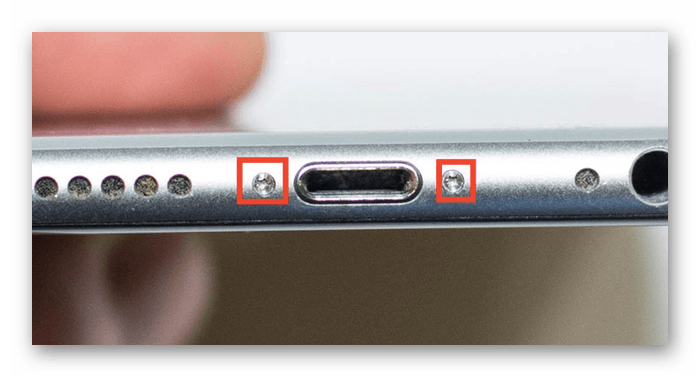
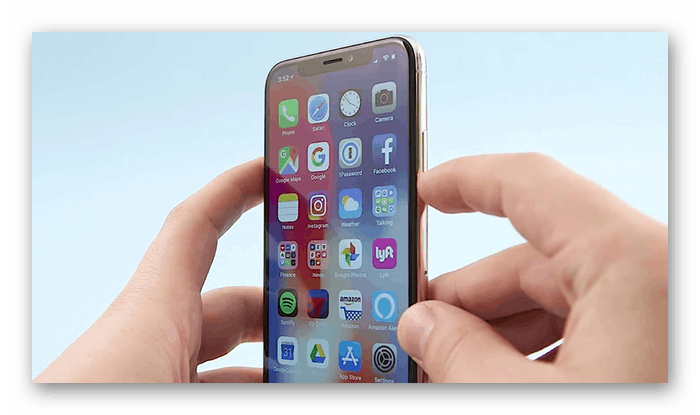
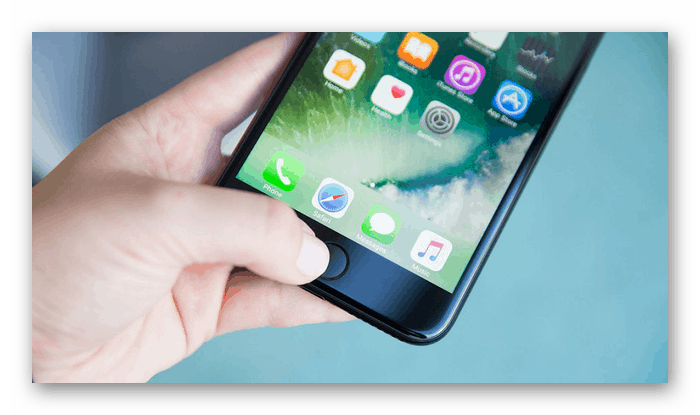

Sprawdź czujnik i ekran
Określ stan czujnika, naciskając i przytrzymując palec na jednej z aplikacji. Użytkownik wejdzie w tryb ruchu, gdy ikony zaczną drżeć. Spróbuj przesunąć ikonę we wszystkich częściach ekranu. Jeśli porusza się swobodnie po ekranie, nie ma szarpnięć ani skoków, wtedy czujnik jest w porządku.
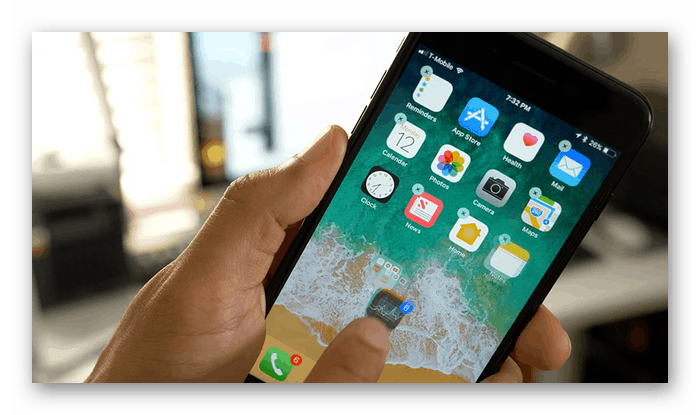
Włącz pełną jasność telefonu i wyświetl wyświetlacz pod kątem obecności martwych pikseli. Będą wyraźnie widoczne. Pamiętaj, że wymiana ekranu na iPhone'a - bardzo droga usługa. Możesz sprawdzić, czy ekran został zmieniony z tego smartfona, jeśli go naciśniesz. Czy istnieje charakterystyczny skrzyp lub chrzęst? Prawdopodobnie został zmieniony, a nie fakt, że oryginał.
Wydajność modułu Wi-Fi i geolokalizacja
Konieczne jest sprawdzenie, jak działa Wi-Fi i czy w ogóle działa. Aby to zrobić, połącz się z dowolną dostępną siecią lub rozpowszechnij Internet z urządzenia.
Zobacz też: Jak rozpowszechniać Wi-Fi za pomocą iPhone / Android / laptop
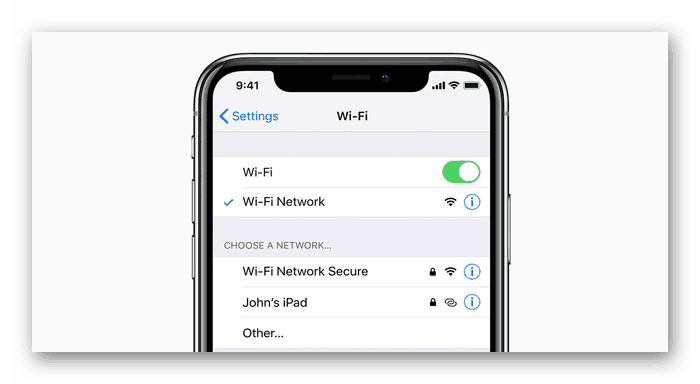
Włącz funkcję „Usługi geolokalizacji” w ustawieniach. Następnie przejdź do standardowej aplikacji Mapy i sprawdź, czy Twój iPhone poprawnie określi Twoją lokalizację. Jak aktywować tę funkcję, możesz dowiedzieć się z innego naszego artykułu.
Więcej szczegółów: Jak włączyć geolokalizację na iPhonie
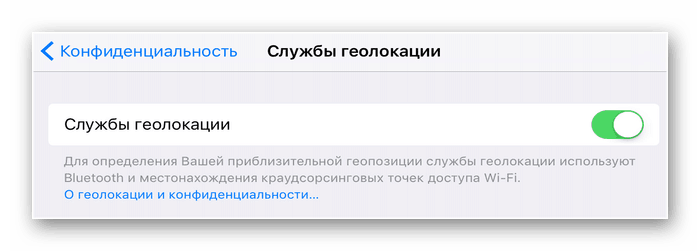
Zobacz także: Przegląd nawigatorów offline dla iPhone'a
Testuj połączenie
Możesz określić jakość komunikacji, wykonując połączenie. W tym celu włóż kartę SIM i spróbuj wybrać numer. Podczas rozmowy upewnij się, że słyszalność jest dobra, jak działa zestaw głośnomówiący i numery wybierania. Tutaj możesz sprawdzić, w jakim stanie jest gniazdo słuchawkowe. Po prostu podłącz je podczas rozmowy i określ jakość dźwięku.
Zobacz także: Jak włączyć lampę błyskową, gdy dzwonisz na iPhone'a
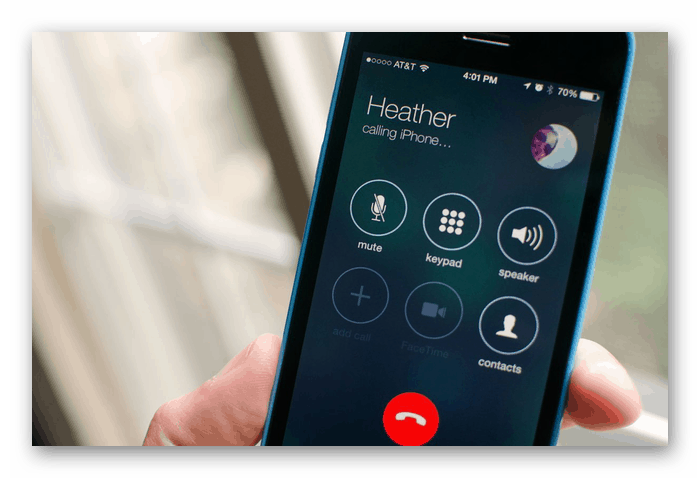
Do wysokiej jakości rozmów telefonicznych potrzebny jest działający mikrofon. Aby to przetestować, przejdź do standardowej aplikacji „Recorder” na iPhonie i wykonaj próbne nagranie, a następnie posłuchaj.
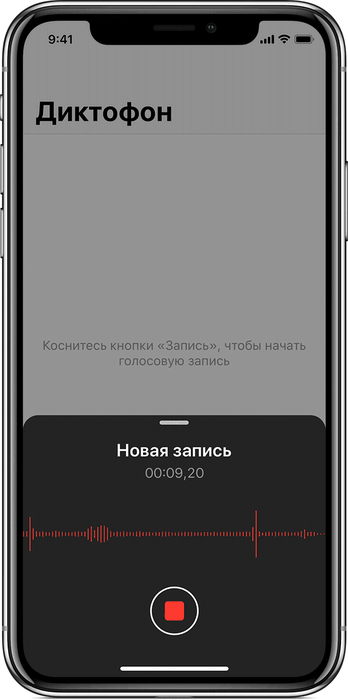
Kontakt z cieczą
Czasami sprzedawcy oferują swoim klientom odzyskane telefony iPhone, które były w wodzie. Możesz określić takie urządzenie, uważnie patrząc na złącze gniazda karty SIM. Jeśli ten obszar jest pomalowany na czerwono, smartfon został utonięty i nie ma gwarancji, że będzie on trwał przez długi czas lub nie będzie miał wad spowodowanych przez ten incydent.

Stan akumulatora
Określ, ile baterii zużywasz w telefonie iPhone, możesz użyć specjalnego programu na komputerze. To właśnie spotkanie ze sprzedawcą ma zabrać ze sobą laptopa. Sprawdzenie ma na celu dokładne ustalenie, jak zmieniła się deklarowana i aktualna pojemność baterii. Zalecamy zapoznanie się z poniższym przewodnikiem na naszej stronie internetowej, aby zapoznać się z tym, jaki program jest potrzebny do tego i jak go używać.
Więcej szczegółów: Jak sprawdzić zużycie baterii w telefonie iPhone
Banalne podłączenie iPhone'a do laptopa w celu naładowania pokaże, czy odpowiednie złącze działa i czy w ogóle ładuje się urządzenie.
Odblokowywanie Apple ID
Ostatni z ważnych punktów do rozważenia przy zakupie iPhone'a z rękami. Często klienci nie myślą o tym, co poprzedni właściciel może zrobić, jeśli jego Apple ID jest powiązany z telefonem iPhone i włączona jest funkcja „Znajdź iPhone'a” . Na przykład może zdalnie zablokować lub usunąć wszystkie dane. Dlatego, aby uniknąć takiej sytuacji, zalecamy zapoznanie się z naszym artykułem na temat sposobów rozwiązania Apple ID na zawsze.
Więcej szczegółów: Jak rozwiązać identyfikator iPhone'a firmy Apple
Nigdy nie zgadzaj się na pozostawienie identyfikatora Apple ID właściciela. Musisz skonfigurować własne konto, aby w pełni korzystać ze smartfona.
W artykule omówiliśmy główne punkty, na które należy zwrócić uwagę przy zakupie używanego iPhone'a. Aby to zrobić, musisz dokładnie sprawdzić wygląd urządzenia, a także dodatkowe urządzenia do testowania (laptop, słuchawki).